Geen Geluid Windows 10

In sommige gevallen na een nieuwe Windows update willen wel er eens problemen denk aan bijvoorbeeld aan geluid, beeld of verbindingsproblemen. Deze problemen worden vaak veroorzaakt door je hardware of drivers die misschien niet up-to-date zijn in dit geval kan je geluidskaart/geluidsprocessor het probleem zijn. Het maakt niet uit of je nu Windows update naar Windows 7, 8/8.1 of Windows 10. Het is dus meer een probleem wat te maken heeft met je hardware, drivers of instellingen.
Stappenplan: Geen Geluid Windows 10.
Vaak na een Windows update kan er problemen ontstaan met het geluid worden veroorzaakt doordat je hardware niet correct is aangesloten. In het volgende stappenplan gaan we een aantal factoren uitsluiten zoals je geluidskaart, kabels, volume e.d.
Stap 1: Apparaat beheer windows 10: Allereerst opent men Apparaat beheer in Windows 10 door op het ‘loepje’ links onderaan in je werkbalk te klikken en je typt ‘Apparaatbeheer‘ zie afb:
Notice: Misschien wordt u om administrator-wachtwoord gevraagd om uw keuze te bevestigen.
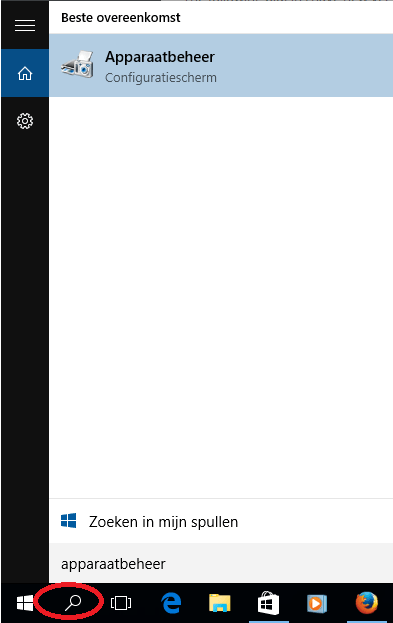
Stap 2: Apparaatbeheer: U krijgt nu het volgende dialoogvenster te zien zie afb: dubbelklik op Besturing voor geluid, video en spelletjes dubbelklik met je muis om dit te ontvouwen men krijgt de naam van het audio apparaat te zien. (zie afb.). Klik met je rechter-muis op het audioapparaat en gaan naar Eigenschappen. Klik vervolgens op algemeen en controleer vervolgens in het vak Apparaatstatus als het apparaat correct werkt klikt u vervolgens op ok mocht er toch problemen zijn met de geluidskaart verwijzen we u naar stap 3.
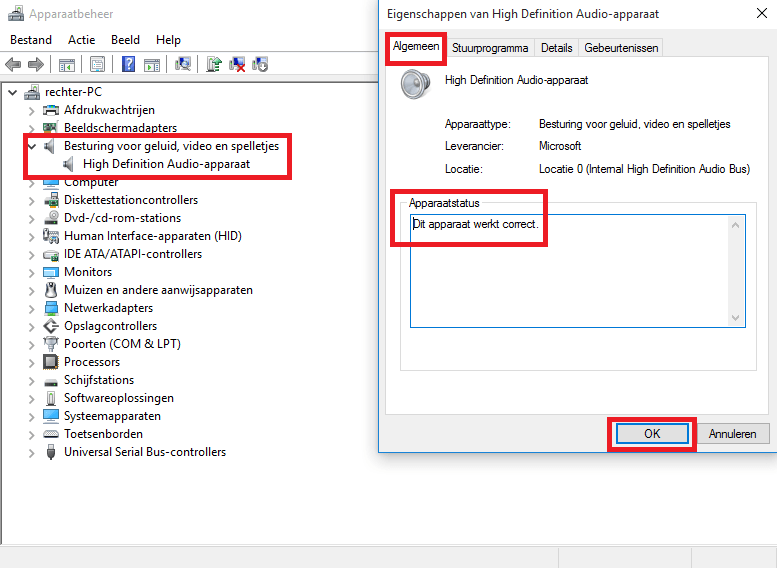
Stap 3: Stuurprogramma’s bijwerken: Soms is het nodig na een Windows update om een stuurprogramma bij te werken men kan dit doen door het volgende: klik met je rechter-muis op het ‘audio-apparaat’ en klik op eigenschappen. zie afb.

Men krijgt nu het volgende dialoogvenster te zien zie afb. klik vervolgens op stuurprogramma’s bijwerken en klik op ok zie afb.
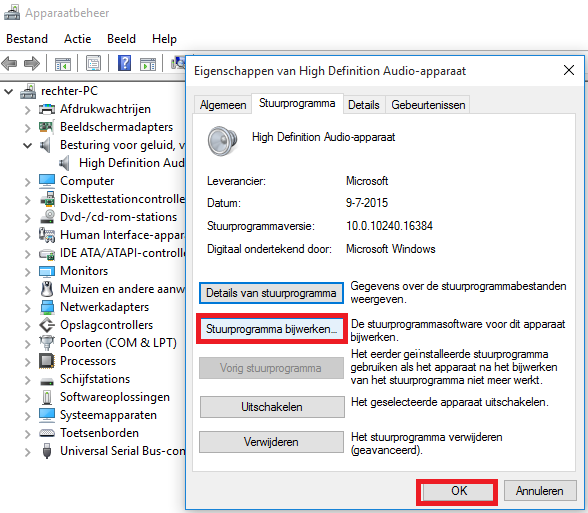
Men krijgt nu het volgende dialoogvenster te zien zie afb. klik op Stuurprogramma’s bijwerken en klik op ok. Het volgende venster wanneer men een internet verbinding heeft klik op Automatisch naar bijgewerkte stuurprogramma’s zoeken. Wanneer men geen internet verbinding heeft kies dan voor Op mijn computer naar stuurprogramma’s zoeken. Zie afb.
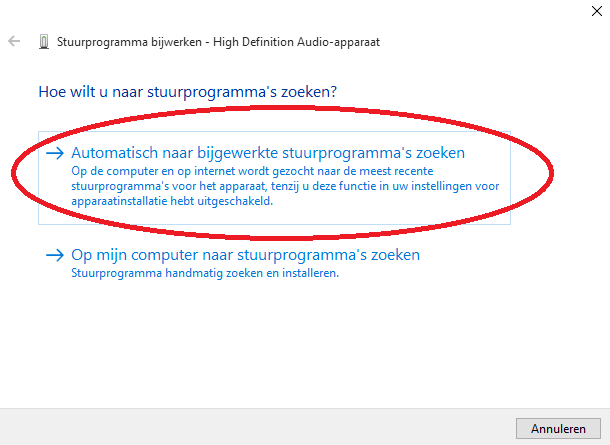 Stap 4: Volume controleren:
Stap 4: Volume controleren:
Rechts onderaan ziet men een luidsprekertje zie afb. Controleer altijd of de knop dempen niet is ingeschakeld er staat dan een kruisje bij het luidsprekertje. Klik op het luidsprekertje en het kruisje zal verdwijnen en het geluid zal weer moeten werken.

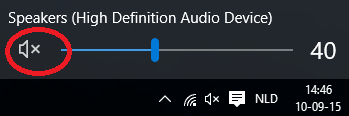
Notice: Er zijn laptops die hebben een externe volumeregeling aan de buitenkant van de computerkast. Als u een laptop gebruikt, controleer dan ook of de externe volumeregeling niet helemaal naar beneden is gedraaid.
Stap 5: Kabels controleren:
Controleer natuurlijk altijd of de luidspreker kabels wel in de juiste poorten zitten zie afb.
Veel computers hebben namelijk drie of meer aansluitingen voor een geluidskaart of geluidsprocessor, waaronder een microfoonaansluiting, lijningang en lijnuitgang. Luidsprekers moeten worden aangesloten op de lijnuitgang. Mocht u twijfelen om welke aansluiting het gaat probeer dan proefondervindelijk vast te stellen van welke aansluiting het geluid vandaan komt.
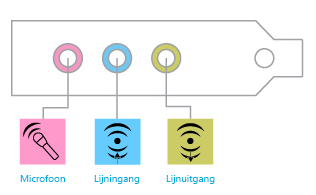
Misschien ook interessant:
